GalaxyスマートフォンおよびタブレットのSamsungの最も驚くべき便利な機能の1つは、Samsung DeXです。これにより、モバイルデバイスをより大きな画面に拡張して、デスクトップのようなエクスペリエンスを作成できます。 デバイスがディスプレイに接続されると、PCの場合と同じように、複数のアプリで作業し、ウィンドウのサイズを一度に変更できます。
基本的に、One UI4.1ベースのSamsungDeXには、Galaxy電話またはタブレットをモニターに接続するためのHDMIアダプターが必要です。 しかし、Galaxy S22ライン、頑丈なTab Active 3、新しいGalaxy Z Fold 3 5Gなどの最新のSamsungモバイルデバイスでは、スリーインワンデバイス統合を提供し、どのディスプレイでもワイヤレスでDeXに接続できます。
Miracastをサポートし、よりシームレスな作業体験を可能にします。 これは、SamsungSmartTVやより広いキャンバスを必要とするその他のプレゼンテーションに適しています。 より伝統的なデスクトップ体験のために、SamsungはワイヤレスDeXをサポートする新しいスマートモニターも導入しました。
Bluetoothキーボードとマウスの助けを借りて、PCを起動したりケーブルを接続したりすることなく、仕事中に電源を入れるための合理化されたDeXセットアップを利用できるようになりました。 ただし、Smart MonitorまたはMiracast対応のディスプレイがない場合でも、DeXを使用できます。
ワイヤレスDeXを利用したい場合は、スマートモニターでセットアップする方法を次に示します。
SamsungSmartMonitorでのSamsungDeXのセットアップ
- スマートモニターを接続して電源を入れることから始めます。
- モニターのリモートボタンまたは物理ボタンを使用して、[ソース]オプションを選択し、[画面のミラーリング]を選択します。
- Galaxyデバイスで、画面をドラッグアンドドロップしてクイックメニューを開き、DeXオプションを押します。
- DeXメニューで、「テレビまたはモニターのDeX」を選択します。
- Galaxyデバイスを接続するためにディスプレイの検索を利用できます。 スマートモニターが表示されたら、それをタップします。
- 以上です! これで、スマートモニターにDeXロゴが表示され、正常に動作している可能性があります。
DeXが有効になっている場合は、モバイルデバイスをタッチパッドとして使用できます。 ただし、実際のデスクトップのようなエクスペリエンスを実現するには、Bluetoothキーボードとマウスを追加することをお勧めします。
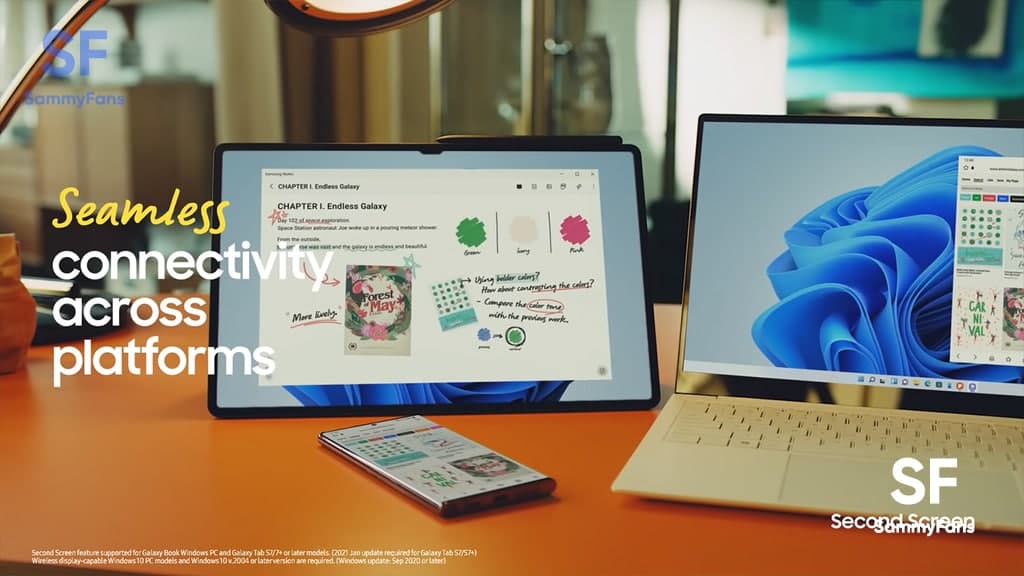
SamsungDeXvsスクリーンミラーリング
画面ミラーリングを提供する他のスマートフォンを見たことがあるかもしれませんが、画面ミラーリングはDXとは動作が異なります。 通常の画面ミラーリングでは、デバイスの画面が別のディスプレイに複製され、元のサイズとレイアウトが維持されます。
しかし、DeXを使用すると、スマートフォンが独立して動作しながら、2番目のディスプレイがデスクトップのようなエクスペリエンスを提供します。 これらのデュアルスクリーンを使用すると、大型モニターでプレゼンテーションやマルチメディアを共有するだけでなく、DeXを使用できます。 代わりに、デスクトップPCのように、独立して作業できます。
さらに、外部ディスプレイに接続せずにさらに多くのことをしたい場合は、Galaxy TabS8ラインのようなSamsungGalaxyタブレットは、ボタンを押すことでDeXエクスペリエンスに切り替えることができます。 Samsung DeXを使用すると、どのデスクでも作業できます。最も重要な作業を一緒に行うことができます。 また、新しいワイヤレスオプションにより、DeXは日々の生産性をさらに向上させることができます。
The post 公式のSamsungOneUI 4.1アップデートの変更ログがここにあります! appeared first on Gamingsym Japan.
